inpaint多边套索工具的使用方法
时间:2023-05-26 14:00:26作者:极光下载站人气:7
Inpaint是非常好用的去除图片上水印的软件,在Inpaint中,有多种可以进行去除水印的工具,今天小编给对大家讲解一下使用多边套索工具进行去除图片上水印的操作方法,在Inpaint中的多边套索工具是非常简单的一个工具,我们需要在图片上通过套索工具将需要去除水印的对象框选出来就好了,框选出来的对象会有一个红色的颜色标记出来,最后我们在处理图像的时候,你会看到我们框选出来的图片上的水印是完全去除干净了的,下方是关于如何使用Inpaint中多边套索工具的具体操作方法,如果你需要的情况下可以看看方法教程,希望对大家有所帮助。
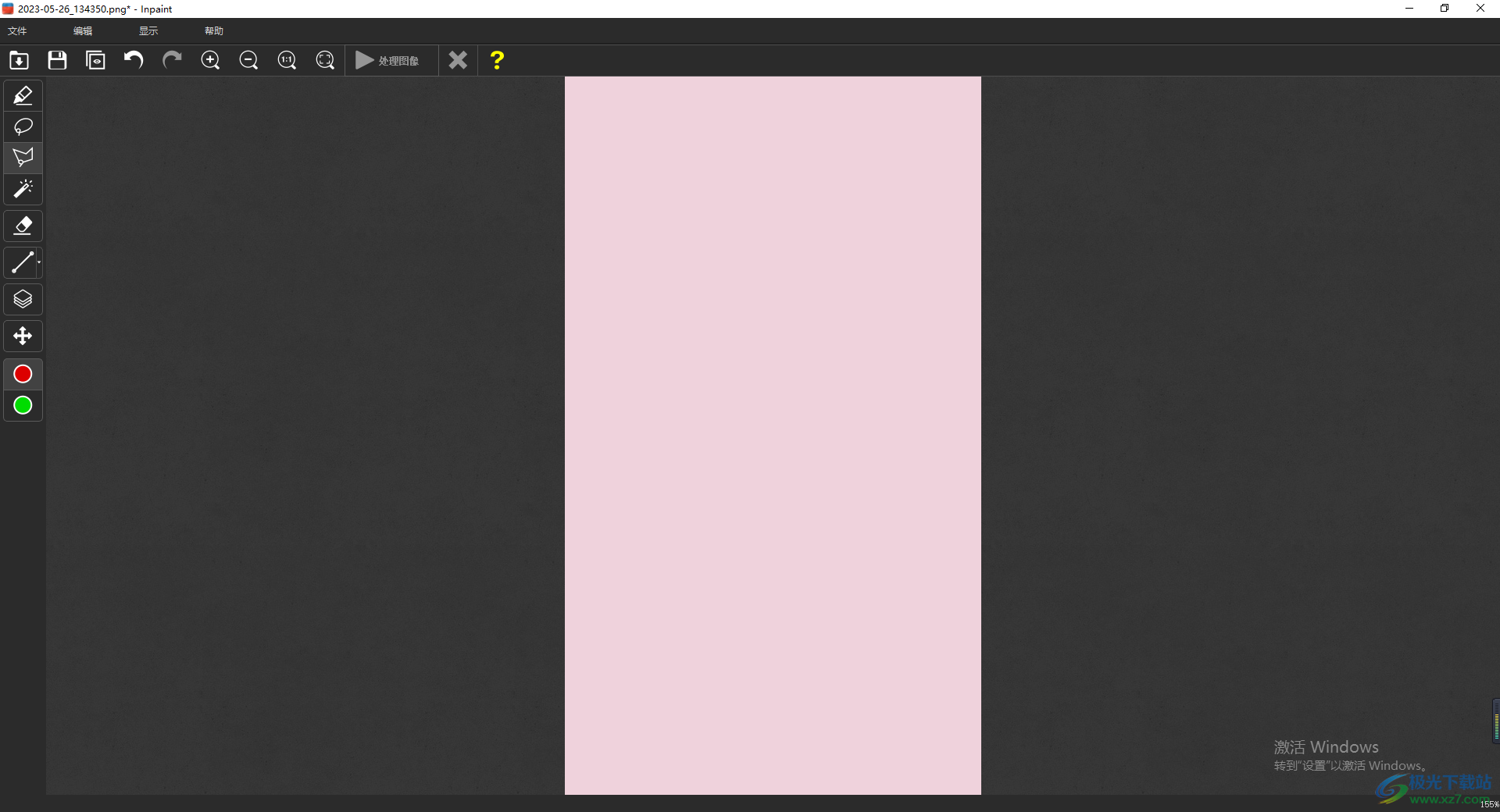
方法步骤
1.首先我们需要将Inpaint点击打开,然后将我们需要的图片导入到Inpaint中,那么我们需要将鼠标定位到左上角的【文件】的选项位置点击一下,在打开的下拉选项中就可以点击【打开】按钮进入到本地文件夹页面中。
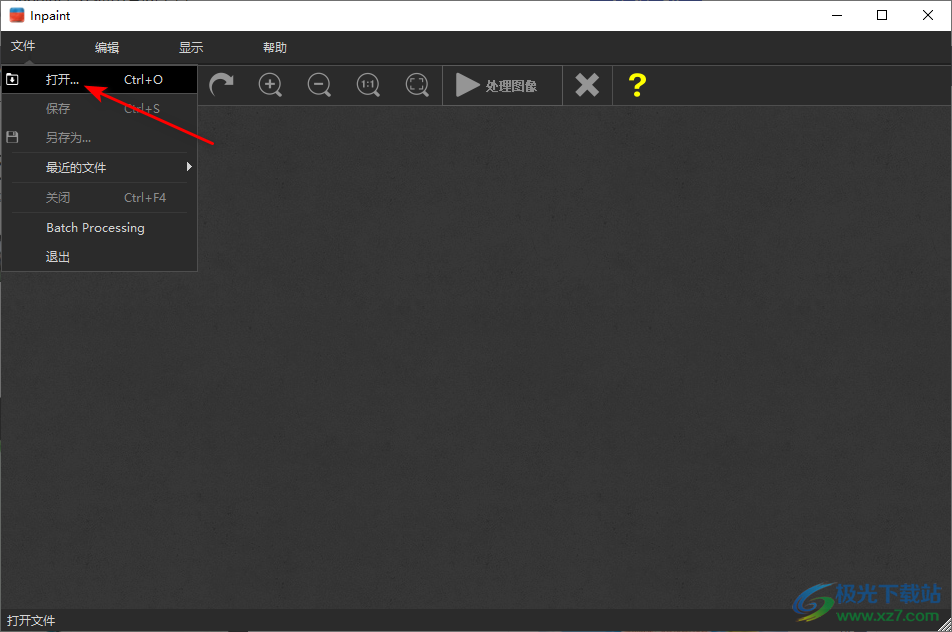
2.在打开的页面中,我们需要将自己想要处理的图像进行选中,点击右下角的打开按钮进行添加。
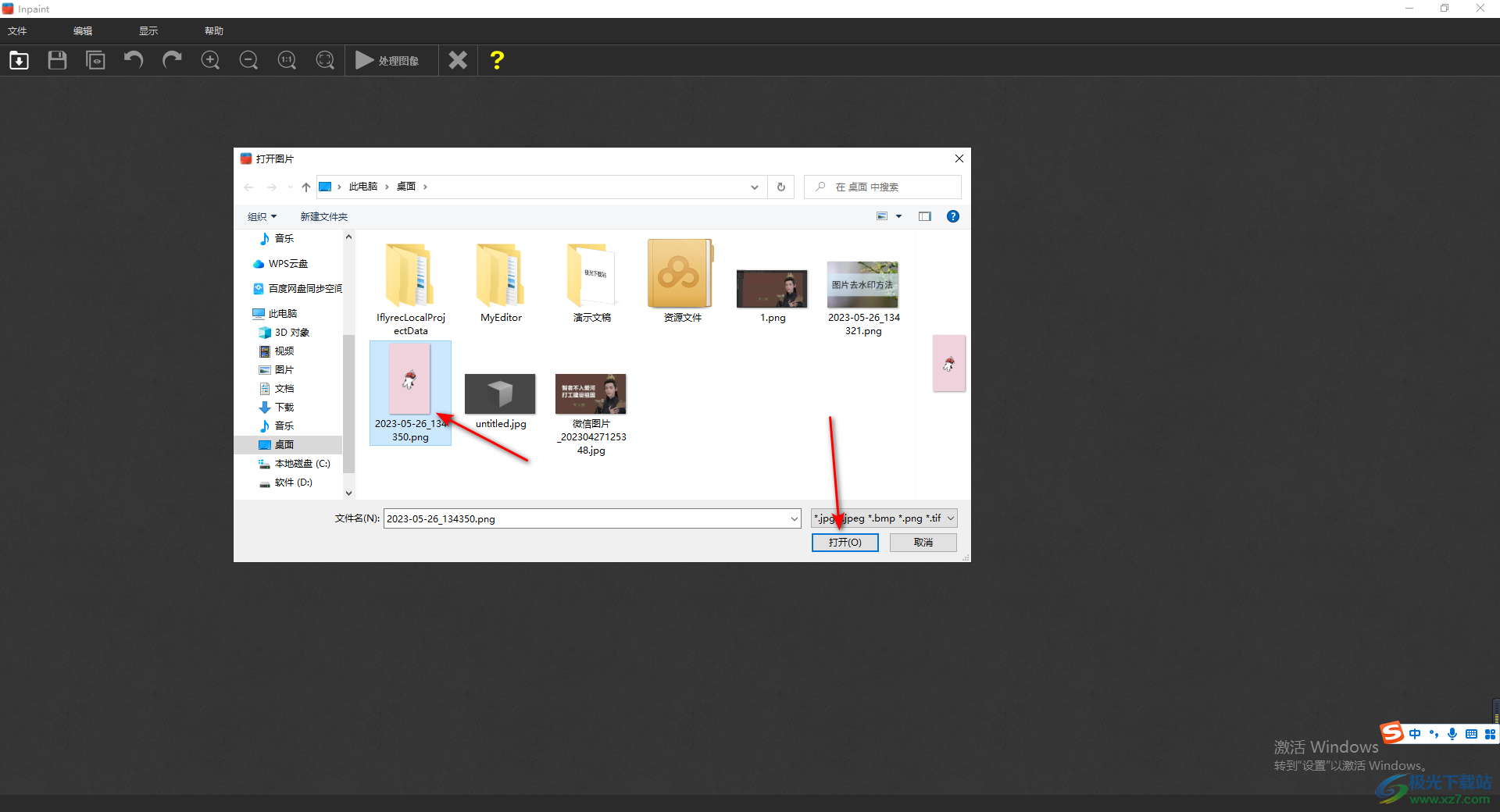
3.这时我们的图片就会导入到Inpaint的页面中,在左侧的工具栏中我们找到【多边套索工具】这个图标按钮进行鼠标左键点击一下。

4.随后我们需要在图片上鼠标左键将需要去除的对象进行框选起来,在框选的时候,左键依次进行点击,将对象进行包围起来,如图所示。
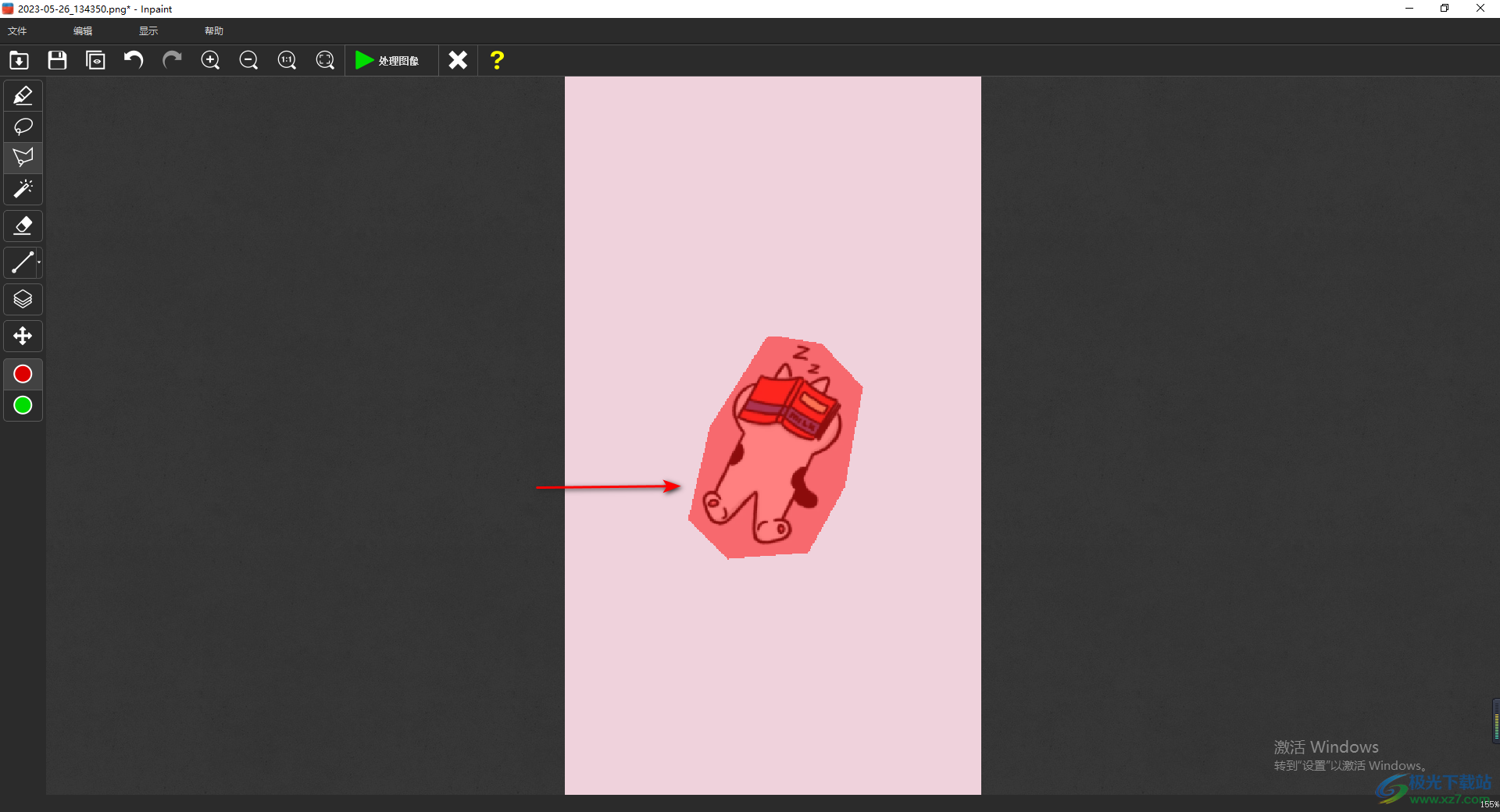
5.这时我们就可以点击页面顶部的工具栏中的【处理图像】这个按钮进行水印的去除操作了。
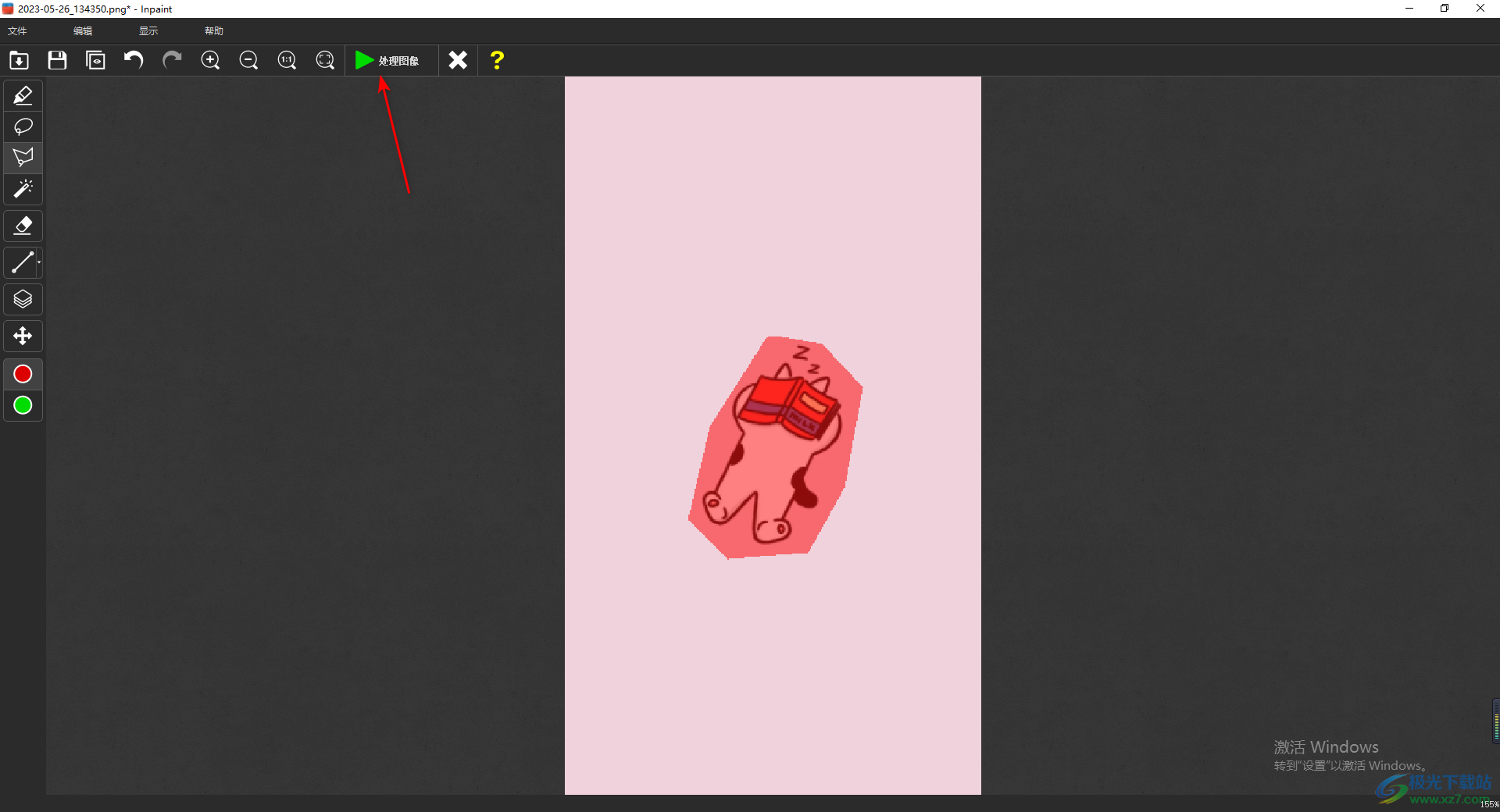
6.去除之后,你可以看到我们的图片上的水印已经完全去除干净了,没有任何的痕迹。
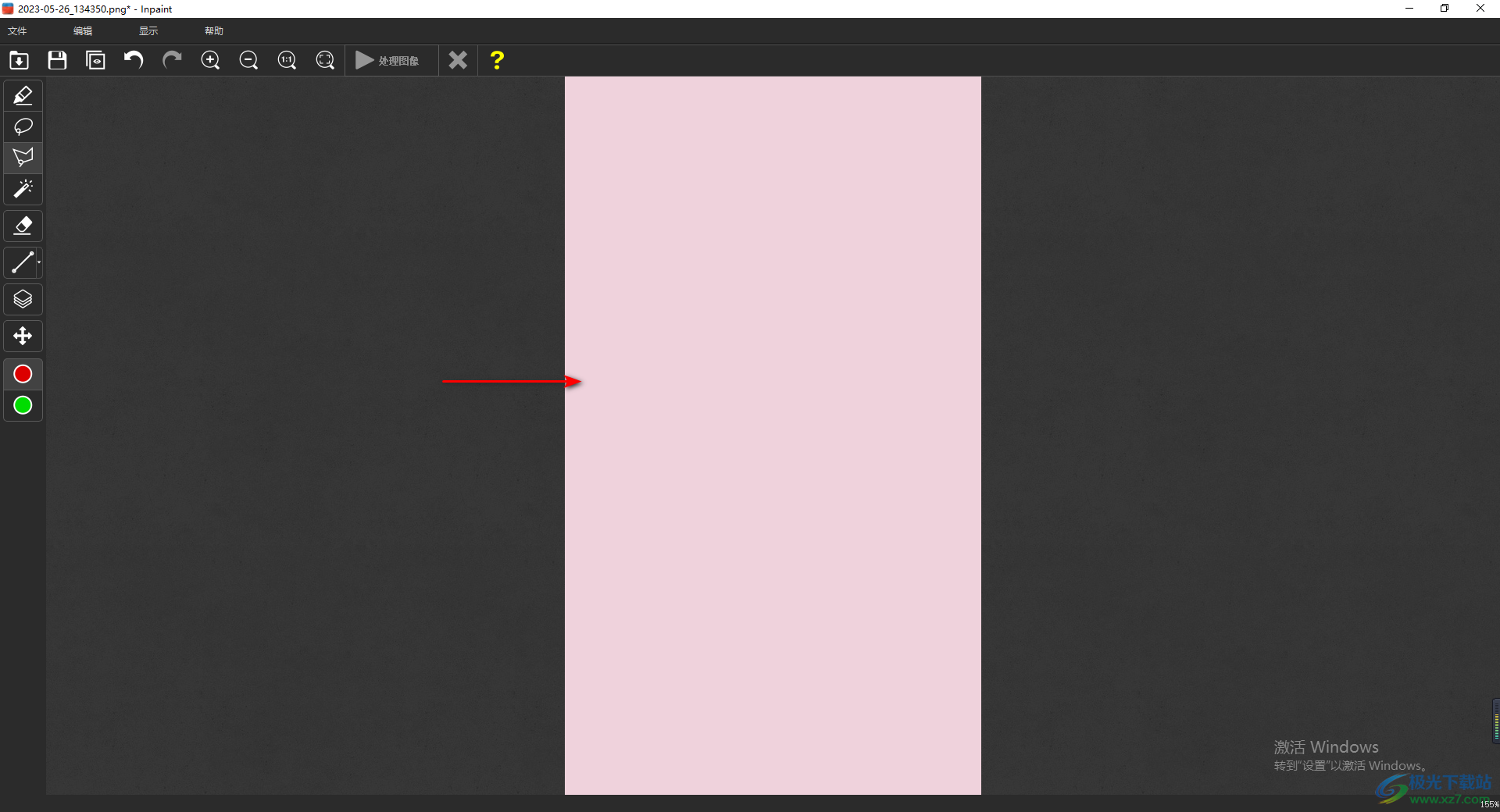
7.这时我们可以将去除水印的图片进行保存,点击左上角的【文件】选项按钮,在打开的下拉选项中选择【另存为】进行保存即可。
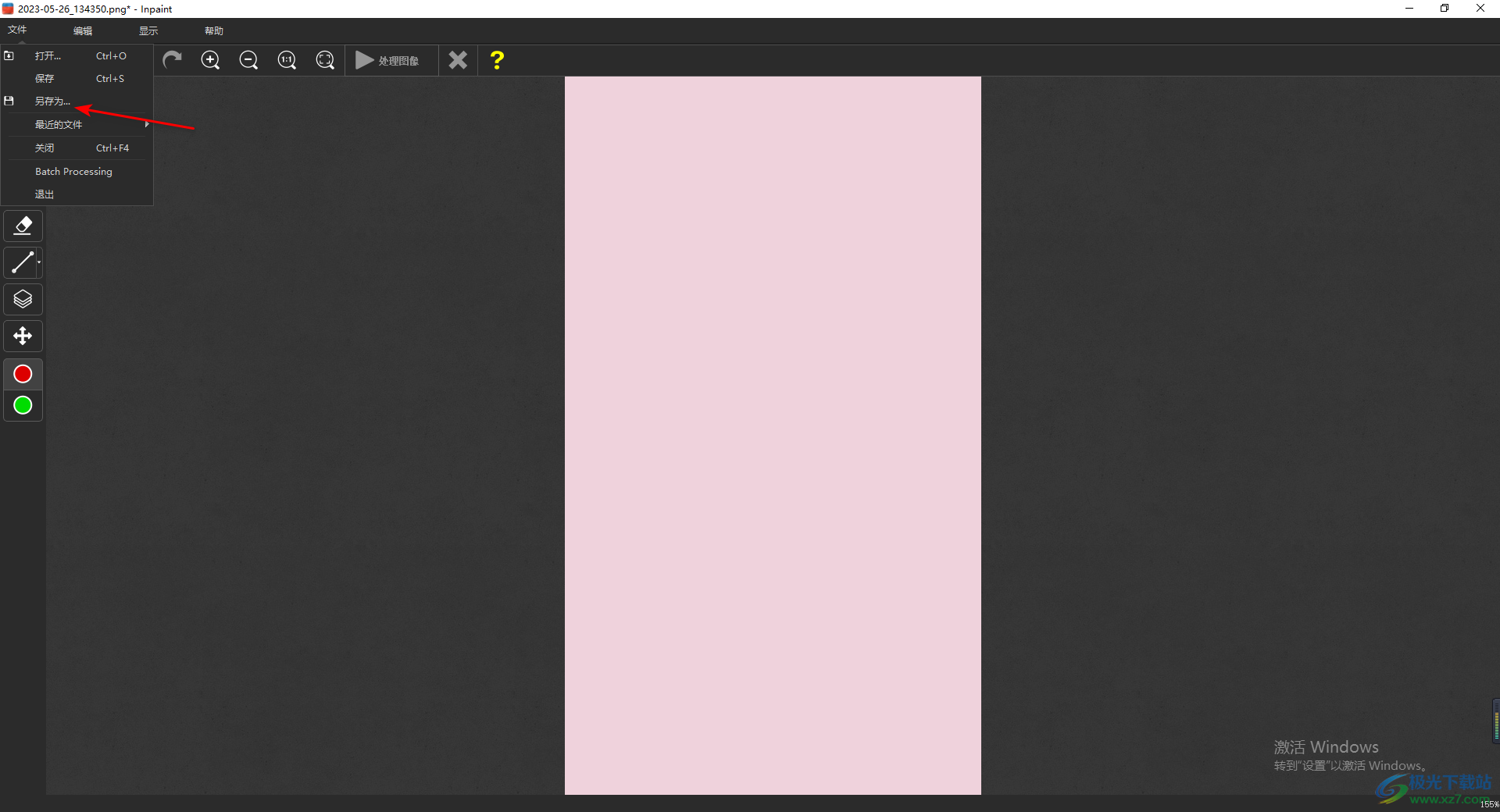
以上就是关于如何使用Inpaint中的多边套索工具的具体操作方法,在Inpaint中,有几种可以去除图片水印的工具,多边套索工具就是其中的一种,当你需要的时候可以按照上述的方法来操作,非常的简单,感兴趣的话可以试试。

大小:17.19 MB版本:v8.1 电脑版环境:WinAll
- 进入下载
网友评论